���]ϵ�y(t��ng)���d��� ����Windows10ϵ�y(t��ng)���d ����Windows7ϵ�y(t��ng)���d xpϵ�y(t��ng)���d ��X��˾W(w��ng)indows7 64λ�b�C(j��)�f�ܰ����d
��Eclipse���d��Eclipse���İ� v4.7 �ٷ�64λ��
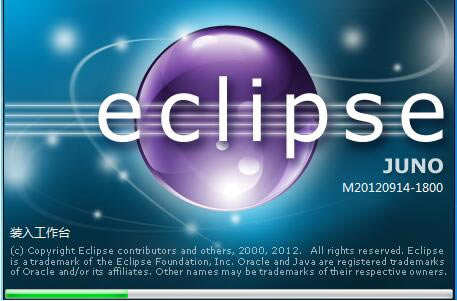
- ܛ����ͣ�����ܛ��
- ܛ���Z�ԣ����w����
- �ڙ�(qu��n)��ʽ�����M(f��i)ܛ��
- ���r(sh��)�g��2024-12-18
- ��x��(sh��)����
- ���]�Ǽ�(j��):
- �\(y��n)�Эh(hu��n)����WinXP,Win7,Win10,Win11
ܛ����B
Eclipse���İ���һ��(g��)����(qi��ng)��ļ����_�l(f��)�h(hu��n)�����@�����JAVA�_�l(f��)�ľ��̹��ߞ��Ñ���(zh��n)���˃�(y��u)��Ŀ�ܺͷ���(w��)��Ȼ��ͨ�^��������M����(g��u)������һ��(g��)�����Ժ�(qi��ng)�_�l(f��)�h(hu��n)����֧��C/C++��COBOL��PHP��Android�ȱ����Z�Ե��_�l(f��)��
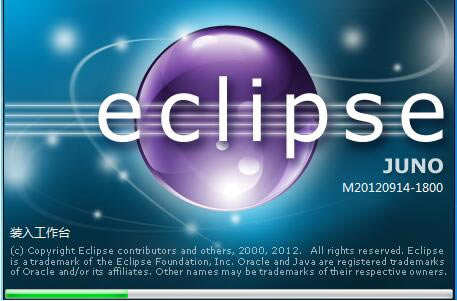
ܛ����ɫ
1��Eclipse���İ�ľ����c��(zh��)�Эh(hu��n)��һ��
2����Callerģʽ�£��{(di��o)�ÌӼ�(j��)��Call Hierarchy����һ��(g��)�������IJˆ�����һ��(g��)Expand With Constructors��(d��ng)��
3����(d��ng)���ھ�����ݔ��ĕr(sh��)��Java���^������(hu��)������Y(ji��)��(g��u)
4����һ��(g��)�µ�toString()�a(ch��n)����
5����ɸ��w����������һ��(g��)Open Implementation朽ӣ�����ֱ�Ӵ��_�䌍(sh��)�F(xi��n)
6��NLS string hover��һ��(g��)Open in Properties File��(d��ng)��
7��Debugҕ�D�F(xi��n)���ṩ��breadcrumb�����м�����@ʾ�˻��(d��ng)��debug������
8�����\(y��n)�е�JAR�ļ�ݔ����?q��)�߀�������������M(j��n)һ��(g��)Ҫݔ���Ŀ��\(y��n)��JAR�ļ��������M(j��n)�c�o����ԓJAR��һ��(g��)Ŀ���
9����(d��ng)�ڌ�һ��(g��)������_(d��)ʽ��allocation expression���r(sh��)�l(f��)���a(b��)ȫ������ch��(n��i)�����ֿ�����ʾһ��(g��)Ŀ��Ø�(g��u)�췽��
10������z�y���o�ô��a�����g�����l(f��)������
11��졢׃����������ڵ�·���������c�(xi��ng)Ŀ���P(gu��n)���κ�λ��
12����Jovadoc hover���^����Javadocҕ�D�У����ṩ������������ͺͳɆT��朽�
13���SԓEclipse�l(f��)�е�JUnit4�汾����4.5
14��Javadocҕ�D��hovers��֧��{@inheritDoc}��(bi��o)�����o���w��������朽�
15��ͬһֵ�ı��^�F(xi��n)���ɾ��g���z�y��Ĭ�J(r��n)��r��(hu��)�l(f��)������
ʹ�÷���
������JDK��
1���״δ��_�҂��ѽ�(j��ng)���b�õ�eclipse��(hu��)�������½��棬�@�f��Ŀǰ�����X�]�а��bJDK�h(hu��n)�������������һ�¡�

2���O(sh��)�ù����h(hu��n)�������@���x��һ��(g��)���m�Ĺ���Ŀ��c(di��n)��OK���ɡ�
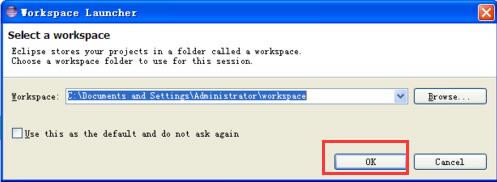
���½��(xi��ng)Ŀ��
1���c(di��n)�����Ͻǵ�file���ļ����ˆΣ��x��new���½����x��java project���x�(xi��ng)�����D��ʾ��
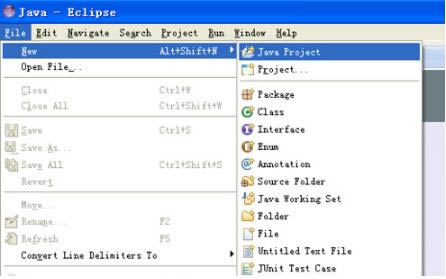
2�������͕�(hu��)���_��(chu��ng)���(xi��ng)Ŀ���棬���@��ݔ���(xi��ng)Ŀ���Q��project name��,Ȼ���c(di��n)����finish����ɼ��ɡ�
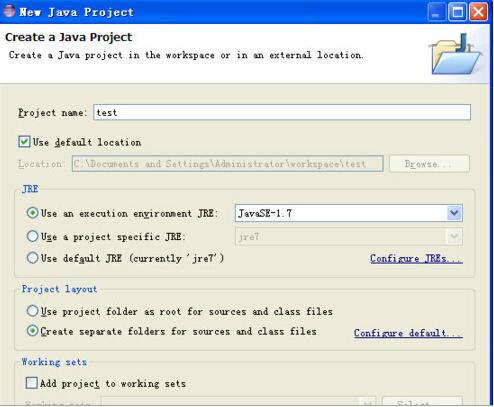
3����(chu��ng)�����(xi��ng)Ŀ�����҂���eclipse���c(di��n)��һ�¼t�����С�D��(bi��o)
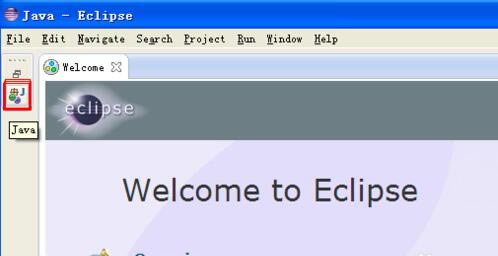
4��Ȼ���ځ턓(chu��ng)��һ��(g��)��c(di��n)�����(c��)�IJˆ��x��test�(xi��ng)Ŀ�����I�Γ���new���½������x��class����x�(xi��ng)��
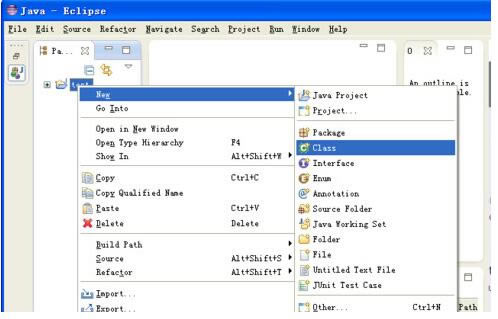
5���ڏ������(du��)Ԓ����ݔ������Q�����c(di��n)��finish����ɡ�������҂��Ϳ���ʹ��eclipseܛ���������a�ˡ�
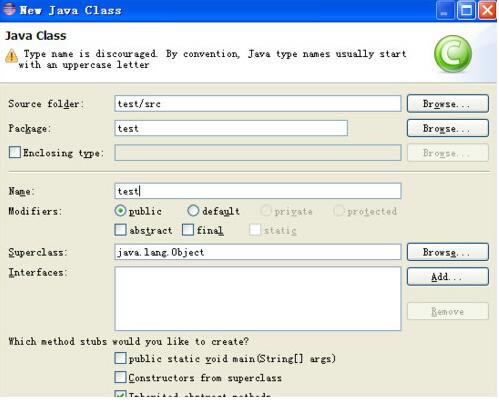
���b����
1���ȴ�eclipse���d��ɣ�Ȼ��≺�s�����p��exe�ļ��_ʼ���b�����F(xi��n)���½��棺1)��(bi��o)��(zh��n)java�_�l(f��) 2)��I(y��)�� 3)C/C++ 4)java web 5)PHP�����@���҂��x���һ�(xi��ng)�c(di��n)������
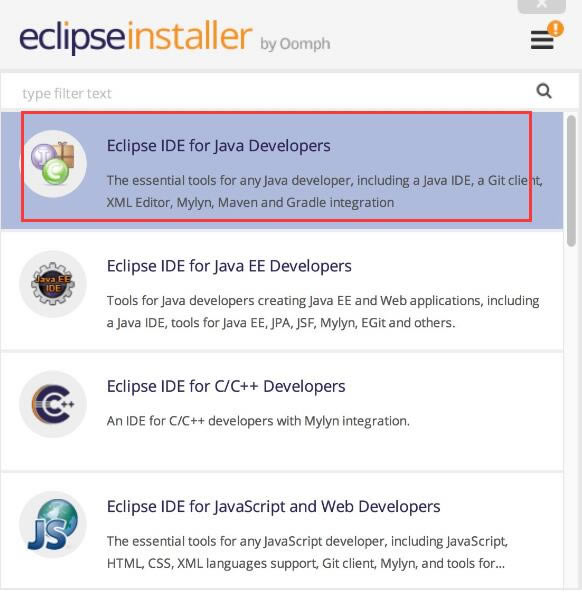
2��������ܛ���x���bλ�á�installation Folder��,�c(di��n)��·��������ļ��Aλ�ã������x��һ��(g��)���m��λ�ü��ɡ�����Ĭ�J(r��n)�ǰ��b��C�P�ģ�С�������h�@�Ӱ��b�������@��ֱ�Ӟ��ҽ�B�����Զ��x���b���EŶ���@���҂�������·������߀�Ѓɂ�(g��)�����x�(xi��ng)����create start menu entry����(chu��ng)���_ʼ�ˆΡ���create desktop shortcut����(chu��ng)�������ݷ�ʽ����ҿɸ���(j��)�Լ��������x�ɡ����c(di��n)����install�����b��
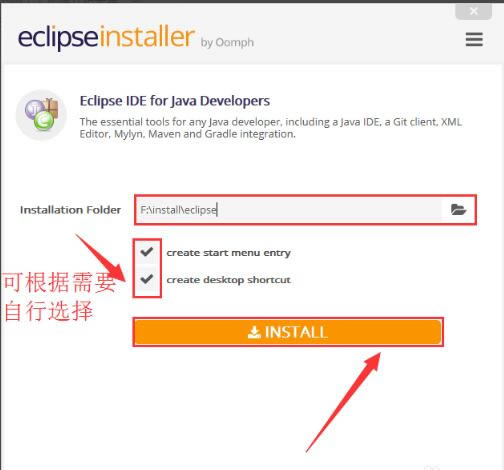
3��Ȼ��͕�(hu��)�������b�f(xi��)�h���c(di��n)����accept now�����ܣ����c(di��n)����installing�����b�x�(xi��ng)֮��Ϳ��Եȴ�eclipse�İ��b�ˡ�

4������b��ɾ͕�(hu��)�������½����ˣ��c(di��n)����launch���\(y��n)�У��ف��x��һ��workpackĿ䛾Ϳ���ʹ�����ˡ�
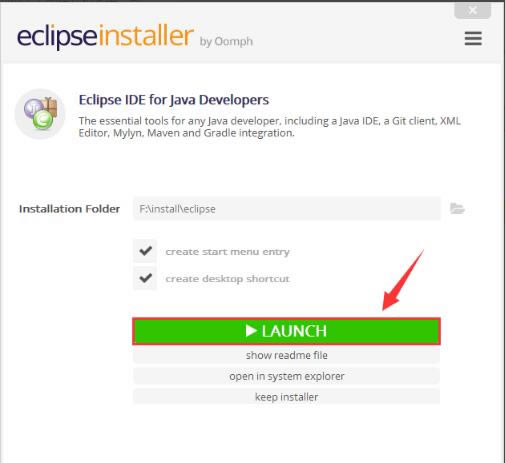
1�M���ƽ̌W(xu��)ͨ2.0-�M���ƽ̌W(xu��)ͨ2.0���d v5......
2step7 microwin-���T��PLC S7......
3�ٶȾW(w��ng)�P��ˬ����������-�W(w��ng)�P����-�ٶȾW(w��ng)�P��ˬ��......
4360��ȫ�g�[��-�g�[��-360��ȫ�g�[�����d ......
5�ȸ�g�[�� XP��-�ȸ�g�[�� XP��-�ȸ�g�[......
6Kittenblock�ؑc�������ð�-�C(j��)���˾���......
7seo�������(����(j��)���) -SEO��會�(y��u)������......
8Notepad3-ӛ�±�ܛ��-Notepad3��......
9С���\(y��n)��(d��ng)ˢ����(sh��)����-С���\(y��n)��(d��ng)ˢ����(sh��)�������d v2......
1����\(y��n)��GHOST���bϵ�y(t��ng),��������\(y��n)���R���b�C(j��)
2Ů����ɶ���^��ã��m��Ů���\(y��n)�õ����^��_��
3���Ľ�����ΰ��bghostxpϵ�y(t��ng)
4�o�����(bi��o)�p�ĵĎNԭ�� �Լ�̎������
5Windows��������(j��)Win10ʧ����ʾ0x80...
6����(j��)Windows10 1607�汾�ľ��w�O(sh��)�÷�...
7win10��X�桶ֲ����(zh��n)��ʬ���W�˵�̎���k��
82018������^����ɶ��2018���Ů��...

